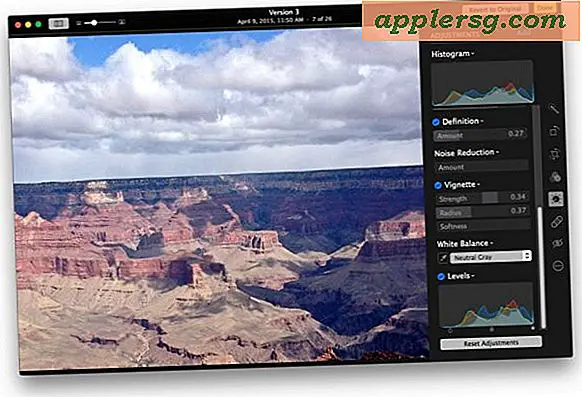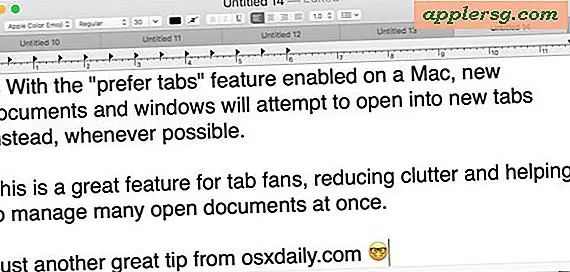Slik åpner du webadresser fra hvor som helst på Mac med spotlight

Trenger du å åpne et nettsted raskt på en Mac? Du har lykke, fordi du kan åpne en nettadresse fra omtrent hvor som helst på en Mac ved hjelp av Spotlight. Dette er uten tvil den raskeste måten å komme til et nettsted via URL, bortsett fra å lansere et nettsteds bokmerke fra Mac Dock uansett.
Du trenger en noe moderne versjon av Mac OS på Mac for dette Spotlight-trikset for å fungere som ønsket. Det ser ut til at Spotlight i High Sierra, El Capitan, Sierra, og fremover alle støtter denne evnen, men dele med oss i kommentarene nedenfor hva din erfaring er.
Du kan åpne et domene (dvs. osxdaily.com) eller en full kobling med en lengre URL (dvs. http://osxdaily.com/2016/07/10/add-website-shortcut-dock-mac/), vi viser deg hvordan hver enkelt fungerer separat.
Slik åpner du en nettadresse fra Spotlight på Mac
Dette er et super enkelt Spotlight-trick som gjør det enda bedre:
- Fra omtrent hvor som helst i Mac OS (Finder, en annen app, etc), trykk Kommando + mellomrom for å hente Spotlight
- Skriv inn nettadressen du vil åpne, for eksempel:
- Trykk på Retur for å umiddelbart åpne nettsiden URL du nettopp har skrevet
osxdaily.com

Nettstedets URL åpnes og lastes inn i standard nettleser på Mac (som er Safari med mindre annet er angitt). For eksempel, hvis standardnettleseren din er satt til Safari og du skriver "osxdaily.com" inn i Spotlight og klikker Return, vil den laste inn favorittwebområdet ditt, osxdaily.com (hvorfor takk, vi er smigret!) Til Safari i en ny fane eller vindu.
Det er også bemerkelsesverdig at hvis du skriver inn en URL til Spotlight, men bare svinger over oppføringen i Spotlight, kan du se en liten forhåndsvisning av nettsiden.
Slik åpner du en hvilken som helst lang kobling eller nettadresse fra spotlight på en Mac
La oss si at du har en lengre lenke du vil åpne i stedet, det kan du også gjøre med Spotlight. Prosessen er bare litt annerledes:
- Kopier hele lenken / URL til utklippstavlen din på Mac, for eksempel her er en URL du kan velge og kopiere med Command + C for å prøve dette med:
- Nå slår du Kommando + mellomrom for å hente Spotlight som vanlig
- Hit Command + V for å Lim inn den full kopierte lenken i Spotlight-søk, og trykk deretter Retur-tasten for å åpne nettadressen i standard nettleser
http://osxdaily.com/2015/11/17/pin-tabs-safari-mac-os-x/

For mange brukere kan disse triksene være raskere enn å åpne en nettleser først, og deretter skrive inn en ny lenke, eller lim inn en URL direkte i nettadresselinjen for å laste inn.
Og husk, dette vil bruke din Mac-standard nettleser som du kan endre til hvilken nettleser du helst foretrekker. I skjermbildeeksemplene bruker det Safari Tech Preview, men du kan bruke Safari, Chrome, Firefox, Opera eller din nettleser så lenge det er standardsettet.
Gi disse små Spotlight-URL-triksene et forsøk og se hvordan du liker dem med din egen Mac-arbeidsflyt! Det er raskt og enkelt!